Що ж це за звір такий - Андроїд? Останнім часом все частіше це чарівне слово можна почути де завгодно: в ресторані, метро, з телевізора. Причому вимовляти його можуть і старі й малі. Багато його вимовляють, хтось навіть розповідає про нього, але не всі розуміють, що з себе представляє Android.
Що таке Андроїд
Трохи історії
версії Андроїд
Як і годиться операційній системі, Android регулярно оновлюється і виходить в світ у вигляді нових версій. Причому, що цікаво, кожна версія Андроїд крім цифрового позначення носить і іменне назва. Компанія Гугл придумала називати кожну версію Андроїд за назвою якогось десерту. Наприклад, остання поточна версія Андроїд 7.1 іменується «nougat», що в перекладі на людську означає «нуга».
Сильне поширення набули версії Андроїд 4 і більш пізні - на них в даний час працює переважна кількість мобільних девайсів.
Як включити Андроїд

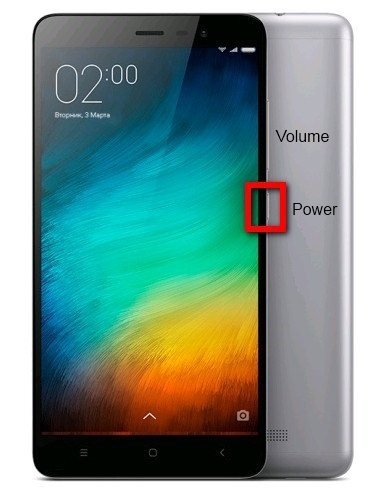
Що може Андроїд
Тут на думку спадає весела пісенька про папу: «Папа може, тато може все що завгодно ... тільки мамою він не може стати». Щось на зразок цього. Так і з андроїдом - він може практично все що завгодно:
Як встановити додаток на Андроїд: докладна інструкція
Це найважливіша перевага Андроїда - можливість додаткових фішок після установки програми. Наприклад, можна встановити гру, новинне додаток, карту 2ГІС, додаток ВКонтакте, Однокласники, Фейсбук, гаманець ВебМани або КИВИ і багато інших. Встановлювати додатки можна через вбудований в Андроїд Плеймаркет.
Давайте розглянемо приклад, як встановити додаток ВКонтакте для Андроїда. Для установки заходимо в встановлені Додатки Google:
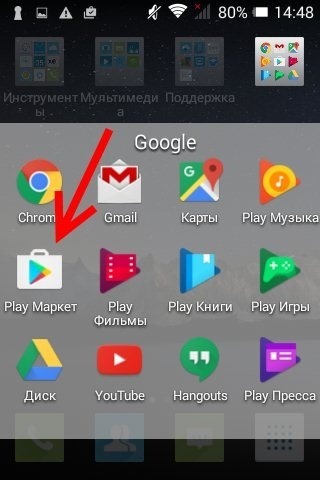
І тут вибираємо Play Маркет. Відкривається проміжне вікно, де потрібно вибрати «Ігри й додатки» і натиснути кнопку «Почати»:

Перед нами відкривається головне вікно сайту Google Play (воно ж Плей Маркет). Вибираємо кнопку «Краще»:
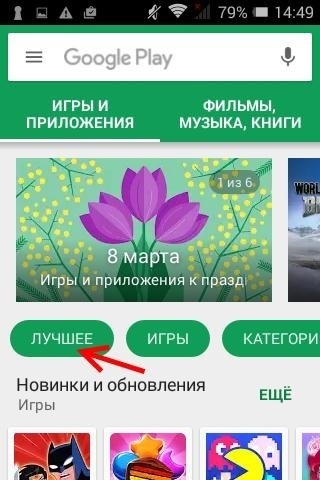
І милуємося нескінченним вибором безкоштовних додатків, які до нас вже встановили мільйони користувачів:
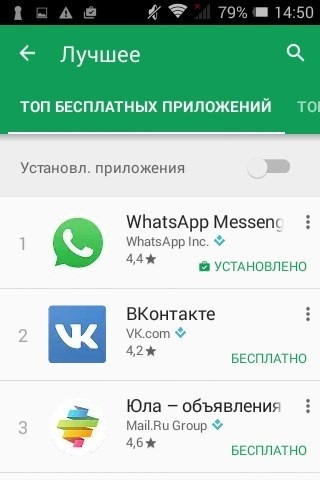
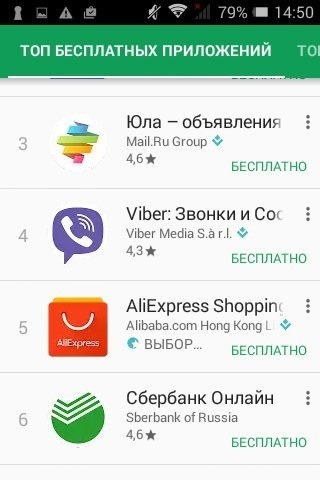
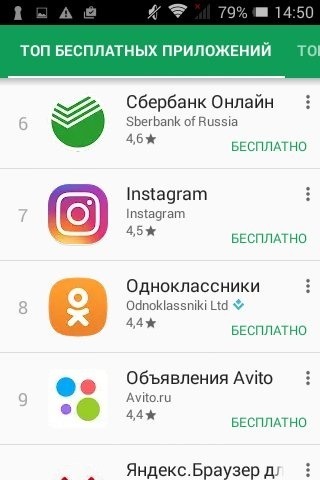
Припустимо, нам захотілося встановити додаток ВКонтакте. Натискаємо на три точки праворуч від Програми та спливає підказка «Встановити»:
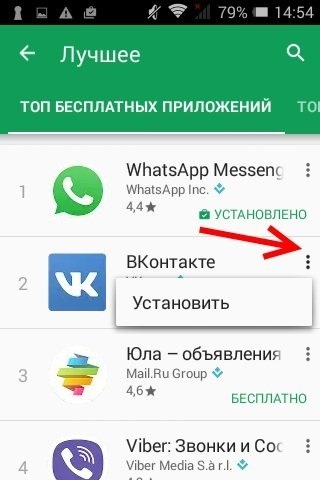
Можна натиснути на цю кнопку, а можна спочатку зайти і почитати опис цього додатка. Якщо просто натиснути на Додаток ВКонтакте, нам відкриється вікно з докладним описом цієї програми:
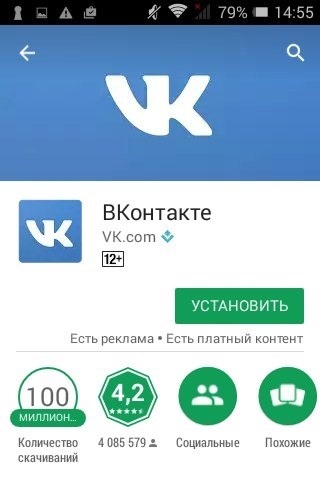
Внизу будуть значки, що вказують на те, що дане додаток встановили понад 100 мільйонів користувачів, а відгуків залишили понад 4 мільйони. Прокручуючи сторінку до самого низу, ми побачимо технічну інформацію про програму:
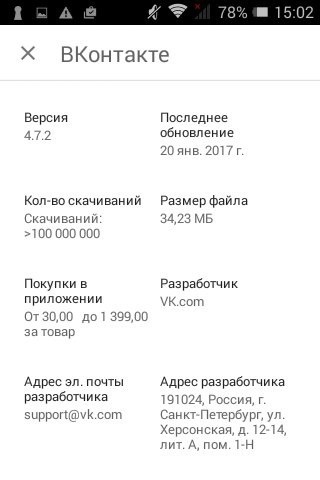
Начебто все подивилися, шанували і тепер можна натиснути на кнопку «Встановити», після чого спливає вікно, в якому у нас питають дозволу на наші дані:
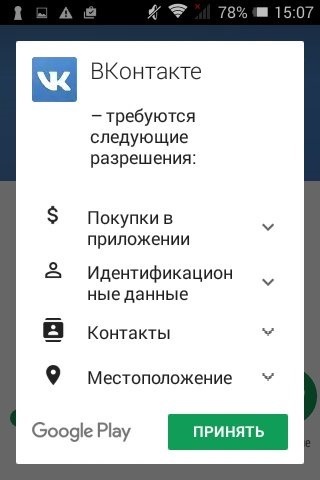
Натискаємо «Прийняти» і процес установки запускається:
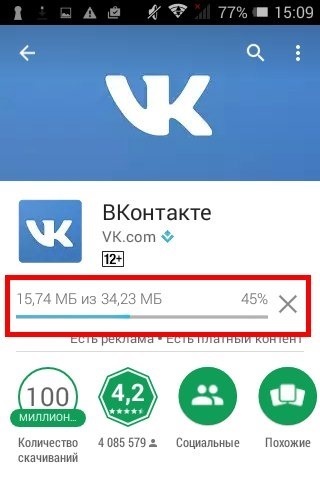
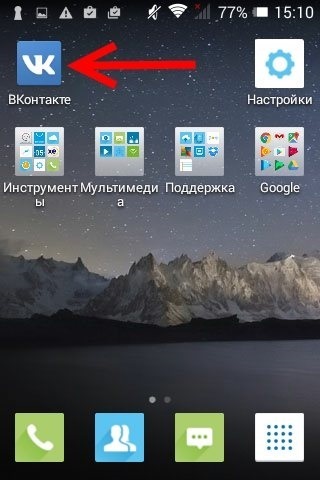
Як відключити Андроїд
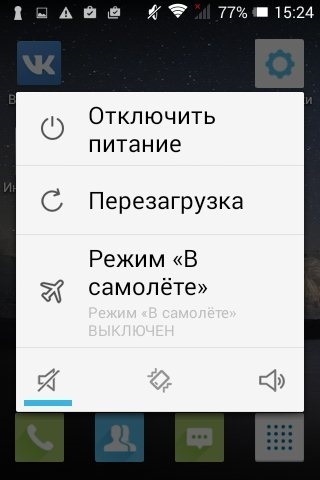
Натискаємо на «вимкнути живлення» і наш мобільний товариш відрубується. На цьому знайомство з операційною системою Андроїд вважаємо таким, що відбувся. У наступній статті ми розглянемо докладно як налаштувати Андроїд.
